Рекламное объявление
Слушай, если ты не используешь RSS и приложение, как Google Reader 3 отличных способа чтения каналов Google Reader Подробнее Вы делаете новости трудным путем. Если вы не получаете мгновенных обновлений обо всем, что имеет к вам отношение, вы делаете это медленным и неэффективным способом.
Уведомление о фиде [Broken URL Removed] долгое время было моим самым сокровенным секретом. Я запустил Google и начал искать программное обеспечение, которое бы добавляло мне свежие новости и обновления RSS, оставаясь легким, портативным и эффективным. Прошло много времени, но я нашла этого прекрасного ребенка.
Я работаю в Интернете, и когда Интернет - это ваше рабочее место, вы знаете, что дела идут быстро. Вы должны идти в ногу с тенденциями, и вы должны быть на высоте, или вы можете упустить возможности, волнение или (в моем случае) Деньги. Feed Notifier делает фантастическую работу по доставке RSS-уведомлений более эффективно, чем любое программное обеспечение, которое я использовал. Неважно, являетесь ли вы предпринимателем или просто человеком, который любит быть в курсе новостей.
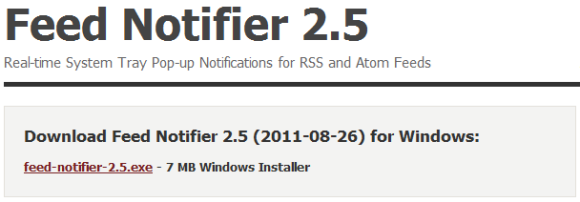
Давайте рассмотрим некоторые особенности:
- Это портативный. Вы знаете, я люблю бросать вещи в Dropbox и на флешку.
- Он поддерживает RSS, Atom и буквально любой другой протокол.
- Это невероятно гладкий и чистый вид, независимо от того, как вы его кожа.
- Вы можете настроить частоту опроса каждого канала, чтобы не нагружать свой процессор или пропускную способность.
- Вы можете настроить продолжительность всплывающего окна, размер, положение, прозрачность и т. Д.
- Всплывающее окно неинтрузивное.
- Это многопоточный.
- Вы можете включать и отключать каналы, а не удалять те, которые вы захотите использовать в будущем.
- Это поддерживает favicons.
Этот список можно продолжать и продолжать, и будет лучше, если вы ознакомитесь с функциями на их официальном сайте [Broken URL Removed].
![Получение уведомлений об обновлениях RSS на рабочем столе с помощью средства уведомления о новостях [Windows] feednotifierpreview](/f/7a77da391c726dc59665cd220b608634.png)
Вот несколько мгновенных снимков настраиваемых параметров, чтобы вы точно знали, во что вы ввязываетесь. Этот снимок экрана показывает список всех каналов.
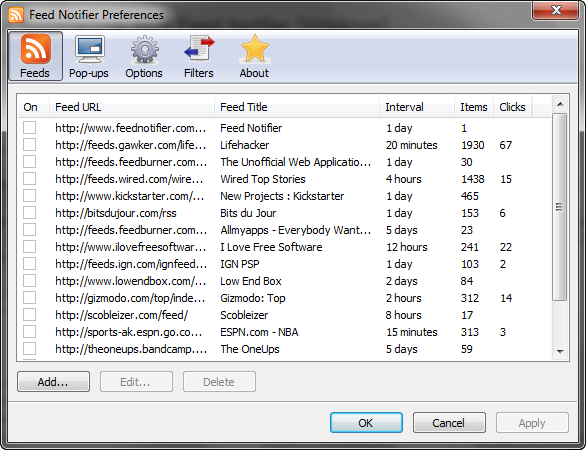
Этот снимок экрана показывает настраиваемые параметры всплывающего окна.

Этот снимок экрана показывает другие связанные параметры.
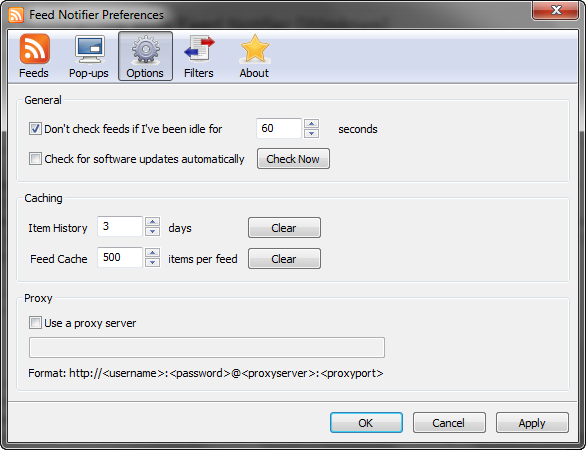
В правом нижнем углу экрана я выскакиваю, выглядя примерно так:

Загрузите Уведомление Подачи и позвольте мне показать вам, как добавить MakeUseOf в качестве вашего первого канала!
- Откройте приложение и щелкните правой кнопкой мыши значок в трее, затем нажмите «Настройка ...».
- Нажмите на "Добавлять…" кнопку и введите MakeUseOf RSS-канал URL или мой URL фида авторов MakeUseOf если я тебе нравлюсь.
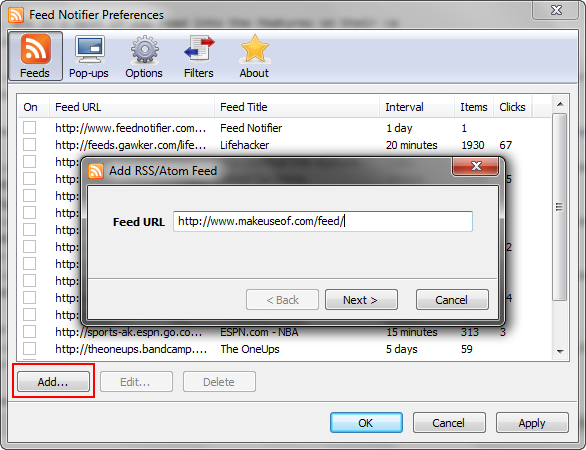
- Нажмите «Далее> » и перейдите к тому месту, где имя канала будет автоматически выбрано, и вы сможете изменить свои параметры:

Это рекомендуемые настройки, которые я бы использовал для канала MakeUseOf. Достаточно удивительно, что это настройки по умолчанию, которые также предлагает Feed Notifier. Если вы используете мой канал, проверяйте каждый день, а не каждый час.
После того, как вы подадите заявку, могут автоматически появиться несколько последних сообщений RSS. Если это произойдет, и вы не заинтересованы в том, чтобы позволить им прокручиваться, просто нажмите кнопку быстрой перемотки вперед и закройте ее. С этого момента вы будете получать последние потоковые обновления.
![Получение уведомлений об обновлении RSS на рабочем столе с помощью средства уведомления о новостях [Windows] feednotifierexample3](/f/cb39d87783e034c381fe9288040fd61a.png)
Если вы поклонник RSS в целом, посмотрите эти другие статьи:
- Как RSS-каналы работают в простых терминах Как RSS-каналы работают в простых терминах [объясненная технология] Подробнее
И это все. Я надеюсь, что вам, ребята, удастся насладиться удобством и эффективностью, которые обеспечивает Feed Notifier так же, как и я. Если у вас возникнут какие-либо проблемы, просто напишите мне в комментариях, и я помогу вам.
Крейг - веб-предприниматель, партнер по маркетингу и блоггер из Флориды. Вы можете найти более интересные вещи и поддерживать с ним связь на Facebook.